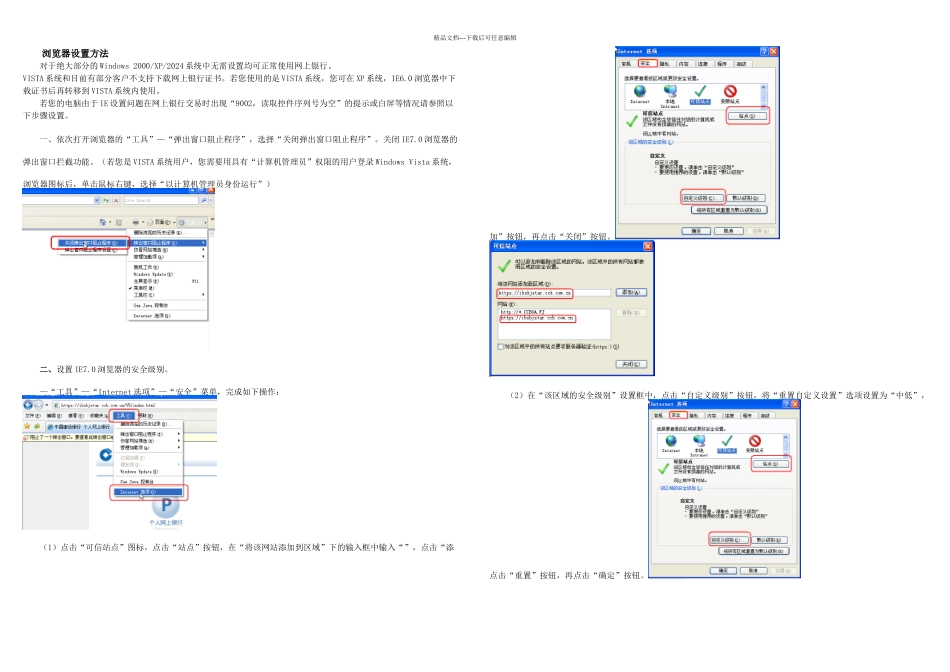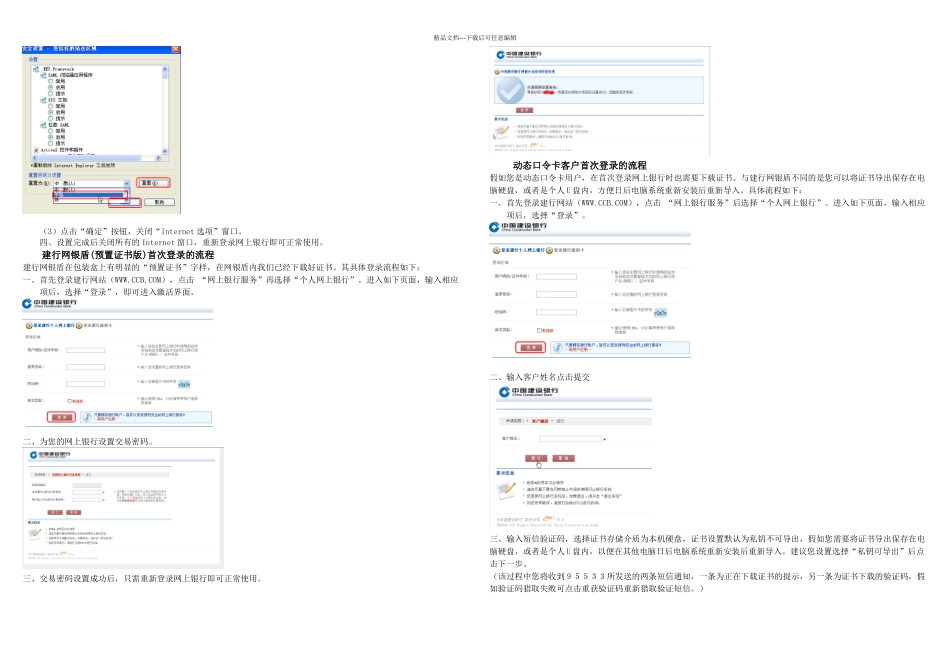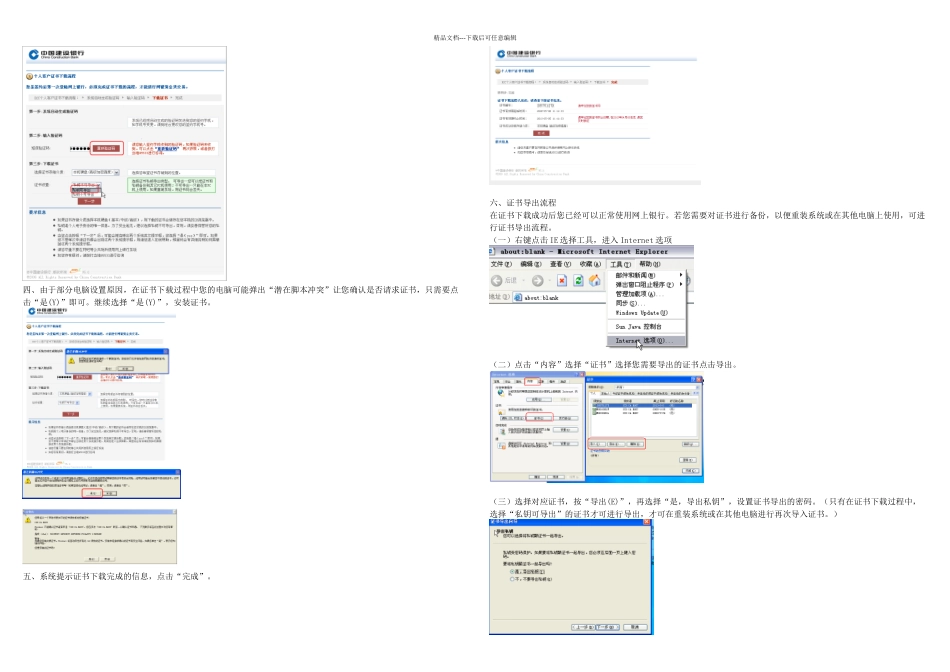精品文档---下载后可任意编辑浏览器设置方法对于绝大部分的 Windows 2000/XP/2024 系统中无需设置均可正常使用网上银行。VISTA 系统和目前有部分客户不支持下载网上银行证书。若您使用的是 VISTA 系统,您可在 XP 系统,IE6.0 浏览器中下载证书后再转移到 VISTA 系统内使用。 若您的电脑由于 IE 设置问题在网上银行交易时出现“9002,读取控件序列号为空”的提示或白屏等情况请参照以下步骤设置。一、依次打开浏览器的“工具”—“弹出窗口阻止程序”,选择“关闭弹出窗口阻止程序”。关闭 IE7.0 浏览器的弹出窗口拦截功能。(若您是 VISTA 系统用户,您需要用具有“计算机管理员”权限的用户登录 Windows Vista 系统,浏览器图标后,单击鼠标右键,选择“以计算机管理员身份运行”) 二、设置 IE7.0 浏览器的安全级别。—“工具”—“Internet 选项”—“安全”菜单,完成如下操作:(1)点击“可信站点”图标,点击“站点”按钮,在“将该网站添加到区域”下的输入框中输入“”,点击“添加”按钮,再点击“关闭”按钮。(2)在“该区域的安全级别”设置框中,点击“自定义级别”按钮,将“重置自定义设置”选项设置为“中低”,点击“重置”按钮,再点击“确定”按钮。精品文档---下载后可任意编辑(3)点击“确定”按钮,关闭“Internet 选项”窗口。四、设置完成后关闭所有的 Internet 窗口,重新登录网上银行即可正常使用。建行网银盾(预置证书版)首次登录的流程建行网银盾在包装盒上有明显的“预置证书”字样,在网银盾内我们已经下载好证书。其具体登录流程如下:一、首先登录建行网站(WWW.CCB.COM),点击 “网上银行服务”再选择“个人网上银行”。进入如下页面,输入相应项后,选择“登录”,即可进入激活界面。二、为您的网上银行设置交易密码。三、交易密码设置成功后,只需重新登录网上银行即可正常使用。动态口令卡客户首次登录的流程假如您是动态口令卡用户,在首次登录网上银行时也需要下载证书。与建行网银盾不同的是您可以将证书导出保存在电脑硬盘,或者是个人 U 盘内,方便日后电脑系统重新安装后重新导入。具体流程如下:一、首先登录建行网站(WWW.CCB.COM),点击 “网上银行服务”后选择“个人网上银行”。进入如下页面,输入相应项后,选择“登录”。二、输入客户姓名点击提交三、输入短信验证码,选择证书存储介质为本机硬盘,证书设置默认为私钥不可导出,假如您需要将证书导出保存...